Instagram для начинающих. Продвигаемся без бюджета — Маркетинг на vc.ru
Тикток и Дзен – это, безусловно, модно и свежо, но и с Instagram уходить пока рано: ведь это третья по популярности соцсеть в мире с 1 миллиардом активных пользователей в месяц и второе по количеству загрузок приложение в AppStore.
4366 просмотров
Прежде чем начать продвижение своего аккаунта в Instagram
Убедитесь, что у вас активирован бизнес-аккаунт Instagram
Если это не так, жмите на «настройки» > сменить тип аккаунта > «переключиться на бизнес-аккаунт».
Заполните профиль
В идеальном мире профиль выглядит так: фотография на аватарке хорошего качества и привлекает внимание, описание ясно даёт понять, чем ваша компания может быть полезна, ссылка на сайт активная и рабочая, а по кнопке «позвонить» или «написать» это действительно можно сделать. Когда всё заполнено и оформлено, проверьте информацию ещё раз на отсутствие ошибок и опечаток.
Помните, что слишком длинное описание может сворачиваться, к тому же, внешний вид аккаунта адаптируется к модели телефона и зависит от версии приложения. Поэтому начинать описание лучше с важного.
Откройте профиль
Сложно привлечь аудиторию на аккаунт, который нельзя увидеть до подписки. Это допустимо для тайной вечеринки в секретном баре, но едва ли для компании.
1. Перекрестное «опыление»
Эффективная стратегия цифрового маркетинга как правило, включает в себя сразу несколько каналов.
1.1 Интегрируйте ссылку на Инстаграм в ваши продающие e-mail рассылки
 Если Вы скептично относитесь к электронным письмам – очень зря. Они до сих пор работают и работают хорошо, мы проверили.
Если Вы скептично относитесь к электронным письмам – очень зря. Они до сих пор работают и работают хорошо, мы проверили.1.2 Встраивайте свою Инстаграм ленту прямо на сайт, такой формат интригует гораздо больше, чем скромная кнопка в подвале сайта. К тому же, для первого знакомства клиенту не нужно совершать дополнительных действий или искать Ваш аккаунт вручную.
- Собственная бесплатная функция встраивания Instagram для технически подкованных пользователей
- Бесплатные плагины для сайтов на WordPress, например Smash Balloon
- Бесплатные виджет Instagram от EmbedSocial Forever-Free для веб-сайтов
1.3 Используйте свой социальный капитал
Если у вас есть лояльные подписчики в других соцсетях, например, Facebook, предусмотрите в контент-плане возможность делиться постами из Инстаграм.
2. Вовлекайте и вовлекайтесь
Все хотят быть услышанными и замеченными, поэтому нет ничего лучше реального живого общения. Отложите скрипты в дальний ящик. Чем больше вы будете взаимодействовать с комментариями (и даже постами) своих подписчиков, тем больше активности вы получите.
3. Поощряйте пользовательский контент
Размещение контента, созданного вашими подписчиками обеспечивает максимально возможное вовлечение. Нет лучшей формы рекламного контента, чем контент реальных клиентов. Кроме того, когда вы делитесь их публикациями, они могут репостить его для своих подписчиков, что расширяет охват.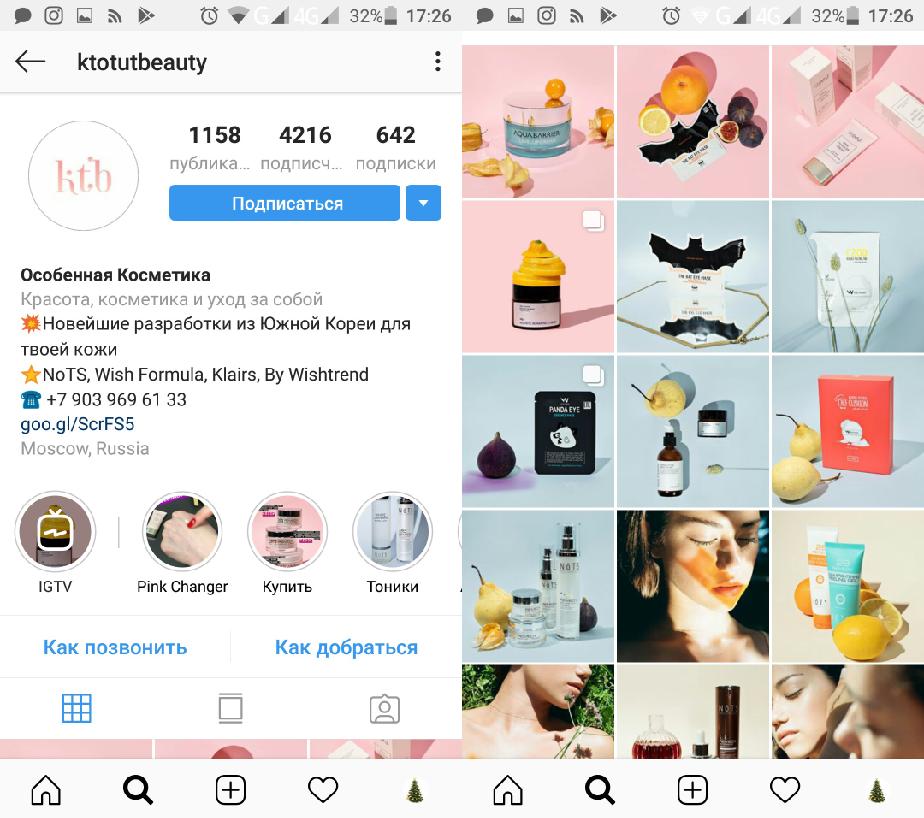 Используйте конкурсные механики, стимулирующие публикации о вашем бизнесе.
Используйте конкурсные механики, стимулирующие публикации о вашем бизнесе.
4. Не экономьте на контенте
В основе любой хорошей стратегии цифрового маркетинга лежит контент — информативный, аутентичный, качественный, который информирует, привлекает и удовлетворяет потребности ваших клиентов. Создание хорошего контента требует ресурсов, не обязательно финансовых. Иногда достаточно времени и креатива штатных сотрудников.
5. Учитывайте время
В публикации контента важна регулярность, при этом не стоит игнорировать время суток. Универсального времени не бывает, оно зависит от вашей целевой аудитории, типа бизнеса и многого другого. Например, если ваша ЦА в основном, руководители, лучшее время для публикации может быть в конце рабочего дня, около 17:00 или во время утренней дороги на работу. Но если ваша аудитория – многодетные мамы, ваш выбор – время ближе к полудню. Выбрать идеальное время можно только с помощью экспериментов и отслеживания статистики.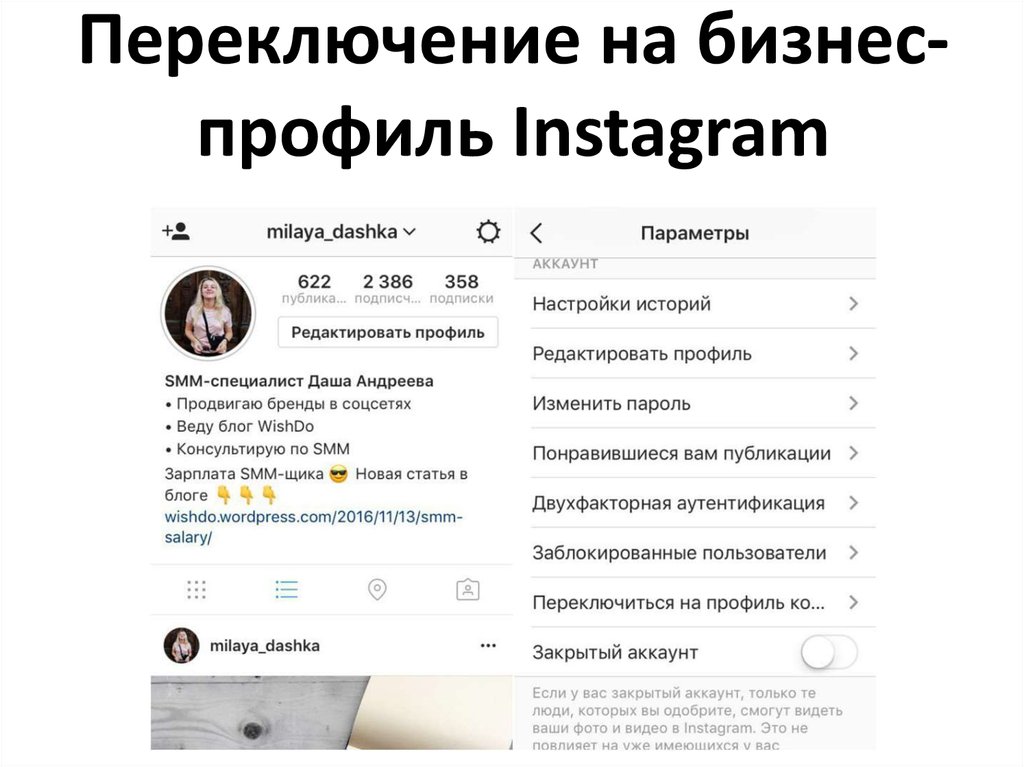
6. Задавайте вопросы
Речь не о том, чтобы заканчивать вопросом каждую публикацию – злоупотреблять вопросами ради вопросов не стоит. А вот устроить полноценную дискуссию на тему смежную с вашим бизнесом можно. Только держитесь подальше от провокаций и спорных тем. Активность не самоцель.
Вы также можете задать вопросы своим подписчикам через истории. О них позже.
7. Используйте хештэги
Хэштеги сейчас не самый популярный инструмент. Однако, доверять лучше не моде, а статистике вашего аккаунта. Инстаграм позволяет увидеть сколько человек нашли Ваш пост с помощью хэштегов.
Наиболее универсальны хэштеги на основе местоположения, по формуле «сфера деятельности» + «город», помимо этого добавьте отраслевых хэштегов по вашей тематике и совсем немного «креатива», вроде #безфильтров , если важно подчеркнуть ценности бренда.
Инстаграм позволяет использовать до 30 хэштегов в своих постах, но это не значит, что нужно использовать эту возможность по полной.
Чего делать не стоит, так это писать в теге название фирмы. Для того, чтобы посмотреть все ваши посты уже существует ваш профиль. Какой в этом смысл? А вот уникальные фирменные рубрики хорошая идея, если они помогут найти клиентам нужный контент.
8. Помните об алгоритмах Instagram
Главный принцип – регулярность. Статистика показов растет, если вы регулярно публикуете контент с которым активно взаимодействуют зрители.
8.1. Используйте формат историй
Instagram Stories могут содержать фотографии, видео, наклейки, опросы и многое другое. Их контент пропадёт через 24 часа, поэтому истории – отличное место для демонстрации более «сырого» натуралистичного контента без особой обработки для построения доверительных отношений с клиентами.
8.2 Закрепите важное в Highlights
Instagram Story Highlights — это закрепленные под описанием профиля коллекции историй.
Существует множество способов использовать формат, например как:
- Витрину товаров / услуг
- Живую афишу мероприятия
- Платформу для интерактивных опросов
- Подборку вопросов и ответов
- Учебное пособие с пошаговыми инструкциями
- Подборку актуальных спецпредложений
- Коллекцию отзывов ваших клиентов
9. Используйте IGTV
Добавление первого видео автоматически создаёт «канал» Вашего бренда. Главный плюс IGTV в том, что Вам не нужно уводить зрителя на другие платформы. Поэтому смело заливайте сюда готовые видео из вашего YouTube, возможно, в IGTV они найдут новую аудиторию.
Поэтому смело заливайте сюда готовые видео из вашего YouTube, возможно, в IGTV они найдут новую аудиторию.
10. Ведите прямые эфиры
Проведение обучающих семинаров, экскурсий по офису или производству или сессий вопрос-ответ в формате прямого эфира – отличный способ продвижения вашего аккаунта, ведь все подписчики получат уведомление о начале прямого эфира. Всё же сообщить о трансляции лучше заранее.
Начните продвигать свой аккаунт в Instagram прямо сейчас
Продвижение аккаунта в Инстаграм поможет вам сформировать качественную аудиторию подписчиков, которым будут полезны ваши продукты и услуги. Инстаграм позволяет не только эффективно рассказать о вашем бизнесе, но и регулярно собирать обратную связь. Качественный и полезный контент обеспечит устойчивый рост аудитории вашего аккаунта. Главный вопрос, который стоит себе регулярно задавать, разумеется, с поправкой на ЦА: готов(а) ли я сам(а) подписаться на такой аккаунт? Если нет, не стоит ждать этого от других людей.
Главный вопрос, который стоит себе регулярно задавать, разумеется, с поправкой на ЦА: готов(а) ли я сам(а) подписаться на такой аккаунт? Если нет, не стоит ждать этого от других людей.
Желаем удачи и быстрого взлета в Инстраграм! Есть другие рабочие схемы? Какие механики у вас сработали? Делитесь в комментариях.
Инстаграм для «чайников»: регистрация и использование
Сервис Instagram — это бесплатная программа, созданная для загрузки фотографий и возможности делиться ими со всем миром. Этот сервис набирает популярность семимильными шагами – если в декабре 2010 года в нем было зарегистрировано около 5 миллионов пользователей, то на нынешний момент количество зарегистрировавшихся превышает 50 миллионов по всему миру. Инстаграм — одно из самых быстрых, модных и удобных средств, позволяющее обрабатывать любые фотографии.
Для того, чтобы пользоваться этим сервисом, необходимо создать аккаунт и загружать в него фотографии. Регистрация в Инстаграме, займет совсем немного времени. Давайте подробно рассмотрим, как полноценно использовать данный сервис для своих потребностей.
Загрузка и регистрация в приложении
Инстаграм можно загрузить как на телефон, так и на компьютер. Приложение поддерживается практически на всех существующих операционных системах телефонов, смартфонов и стационарных компьютеров.
Регистрация на телефонах
С телефонами все довольно просто — если у вас продукция Apple, то можете смело заходить в iTunes, оттуда — в Apple Store и искать в поисковике приложение Instagram, затем — устанавливать его.
Если у вас телефон на операционной системе Android, то заходите в поисковик Google Play и там находите данное приложение. Устанавливается оно так же, как и другие программы.
Когда программа установлена на телефон, остался ещё один шаг — как зарегистрироваться в инстаграме? Все довольно просто. После того, как сервис находится у вас в телефоне, остается запустить его и действовать согласно инструкциям, которые указаны в самом приложении.
После того, как сервис находится у вас в телефоне, остается запустить его и действовать согласно инструкциям, которые указаны в самом приложении.
В регистрации на телефоне нет ничего сложного — для этого необходимо всего лишь заполнить поля, а именно: имя пользователя, пароль, адрес электронной почты и загрузить себе аватарку.
Можно сказать, что на этом этапе регистрация уже завершена и остается только пользоваться сервисом. Для тех, у кого уже есть свои страницы в социальных сетях, это не представит никаких сложностей — тот же поиск друзей, добавления в друзья, комментарии под фото и лайки.
Регистрация на компьютере
Как известно, Instagram — это изначально мобильная версия программы, которая специально создана для мобильного устройства. Поэтому зарегистрироваться в Instagram без телефона будет довольно сложно, но возможно. Давайте рассмотрим, как пользоваться данным сервисом на компьютере.
В первую очередь, скачайте и установите программу BlueStacks, которая поможет запустить инстаграм на вашем компьютере.
После этого, найдите и скачайте АРК-файл Google Play, который будет нужен для того, чтобы устанавливать приложения на установленную программу. После этого BlueStacks сам распознает эти файлы, затем после двойного клика по ним автоматически установит.
Дальнейший процесс полностью напоминает установку и регистрацию приложения на телефоне. В поисковике установленной программы необходимо ввести «Instagram» и скачать его в библиотеку приложений. После этого пройти такой же процесс регистрации, как и через телефон — заполнить все те же поля и можно начинать пользоваться сервисом.
Хотелось бы заметить, что Instagram для компьютера скачать не получится, только зарегистрироваться и пользоваться. Данной программы для компьютера попросту не существует, она создана специально для использования на мобильных устройствах и планшетах, но не стационарных компьютерах.
Основные функции и возможности сервиса
Поскольку программа создана, в первую очередь, для того, чтобы загружать фотографии и делиться ними со всем миром, то основная функция загрузки вполне доступна и понятна всем пользователям. Поэтому ответ на то, как в инстаграм добавить фото, довольно простой и незамысловатый — с помощью специальной синей кнопки внизу приложения. При её нажатии предлагается выбор фотографии из собственной галереи на телефоне или сделать новую фотографию.
Поэтому ответ на то, как в инстаграм добавить фото, довольно простой и незамысловатый — с помощью специальной синей кнопки внизу приложения. При её нажатии предлагается выбор фотографии из собственной галереи на телефоне или сделать новую фотографию.
Все просто — достаточно сфотографировать то, что вам надо, а затем приступить к редактированию фотографии с помощью специальных фильтров Instagram.
Касательно добавления фото с компьютера — в данной случае используется все тот же BlueStacks, с помощью которого запускается приложение и добавляются фотографии уже с компьютера. Объясним все немного подробнее:
Отдельного внимания заслуживают фильтры инстаграм — их огромное количество, что позволяет делать одно и то же фото совершенно разным. Благодаря этой программе отпала нужда редактирования фото с помощью Photoshop, теперь любую фотографию можно качественно обработать профессиональными фильтрами всего за несколько секунд.
Загружайте свои лучшие фотографии — пусть вами любуется весь мир!
АААнтонина Антонинаавтор
Как вести Инстаграм: инструкция для начинающих
Сегодня уже каждый знает, что Инстаграм — это не просто социальная сеть, в которой можно поделиться красивыми фотографиями и пообщаться с друзьями. Это уникальная платформа, открывающая самые широкие возможности — от развития личного бренда до продвижения собственного бизнеса.
MUSTHAVE-сервисы для вашего Instagram!
TapLike — продвижение Instagram. Покупка подписчиков, лайков, просмотров сторис, комментарии. Качественная аудитория! 100% гарантия безопасности от сервиса!
Instahero — моментальная очистка Instagram-аккаунта от ботов! Сделай анализ профиля бесплатно!
Многие из вас наверняка хотят попробовать свои силы и добиться успеха, создав интересный блог или интернет-магазин в Instagram. Но не все знаю, как вести Инстаграм, чтобы он развивался и приносил доход.
Но не все знаю, как вести Инстаграм, чтобы он развивался и приносил доход.
В этой статье мы дадим подробную инструкцию, которая поможет начинающим блогерам и предпринимателям разобраться в функциях и возможностях Инстаграма.
Как начать вести блог в Инстаграм с нуля
Начать вести собственный блог в Инстаграме может каждый из вас. Для этого не надо долго учиться, заканчивать специальные курсы или обладать уникальными знаниями. Все, что вам нужно знать о ведении блога в Instagram, мы рассказываем в своих статьях.
Регистрация аккаунта
Первое, что вам необходимо сделать, если вы решили вести Инстаграм — это регистрация нового аккаунта. Чтобы установить Instagram на свой смартфон, зайдите в AppStore или GooglePlay и скачайте приложение.
Затем зайдите в приложение и зарегистрируйте новый аккаунт. Укажите почту и придумайте пароль, можете привязать профиль к аккаунту в Facebook.
Придумайте уникальный никнейм для Инстаграма — это может быть ваше имя, название бренда, интересная фраза или словосочетание, отражающее концепцию вашего блога.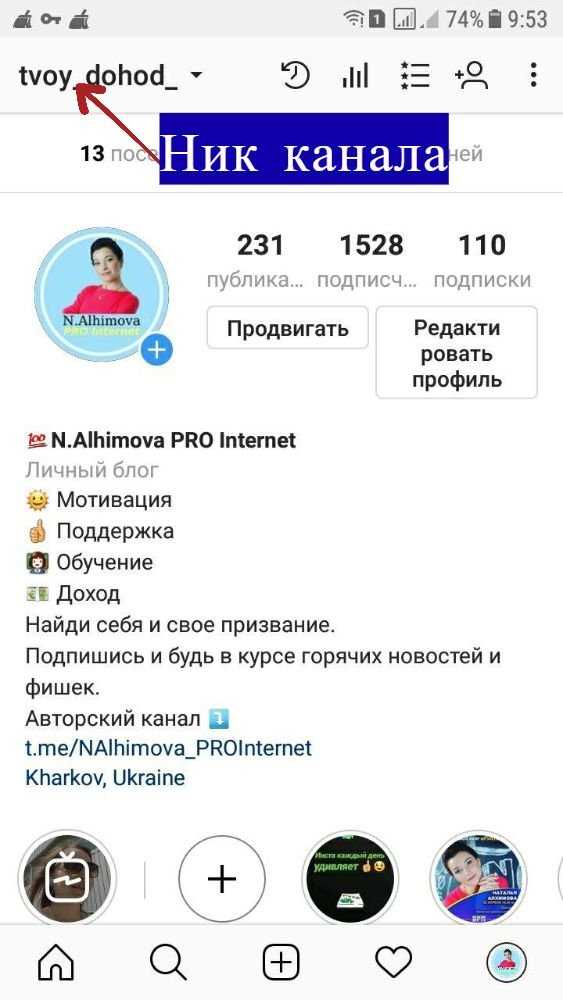
Выбор темы для блога
Затем будет нужно определиться с темой для блога. Очень важно, чтобы она вас искренне интересовала и не надоедала вам долгое время. Также желательно, чтобы вы разбирались в выбранной теме и могли выступить экспертом. Но это условие не является обязательным. Если тема будет вас по-настоящему интересовать — вы сможете разобраться в ней по мере ведения блога.
Большой популярностью в Инстаграм пользуются блоги на темы:
- Спорт и фитнес
- Красота и мода
- Отношения и психология
- Путешествия
- Бизнес и саморазвитие
- Блоги для мам о детях и не только
- Лайфстайл блоги о повседневной жизни
Оформление профиля Инстаграм
Оформите свою страницу так, чтобы она могла заинтересовать зашедших на нее пользователей с первого взгляда. Придумайте запоминающееся имя и напишите короткое описание. Укажите, о чем ваш блог, чем он может быть интересен подписчикам. Постарайтесь «зацепить» пользователей, чтобы они захотели задержаться в вашем профиле.
Укажите, о чем ваш блог, чем он может быть интересен подписчикам. Постарайтесь «зацепить» пользователей, чтобы они захотели задержаться в вашем профиле.
Уделите внимание аватарке. Лучше всего, если вы поставите на аватар красивое портретное фото. Пользователи Инстаграма охотнее подписываются на блоги, когда сразу видят лицо блогера.
Единый стиль в Инстаграм
Единый стиль является не обязательным, но желательным условием, если вы решили вести Инстаграм. По статистике блоги, выдержанные в едином стиле, пользуются большей популярностью в соцсети.
Определите цветовую гамму своего профиля, подбирайте хорошо гармонирующие друг с другом фото, используйте одну и ту же обработку для всех фотографий. Подробно о том, как вести Инстаграм в едином стиле, мы писали в этой статье.
Ведение аккаунта
Если вы решили активно вести и развивать свой Instagram аккаунт, самое важное — не забросить его в первое время. Вы должны быть готовы, что в первый же день на ваш профиль не подпишутся тысячи человек. Скорее всего, первое время вы будете писать и публиковать посты для нескольких десятков или сотен людей.
Скорее всего, первое время вы будете писать и публиковать посты для нескольких десятков или сотен людей.
- Старайтесь наладить контакт с подписчиками, активно общайтесь, отвечайте на все комментарии.
- Выкладывайте красивые фото, пишите интересные посты, снимайте сторис о своей жизни.
- Используйте все доступные средства для продвижения своего аккаунта и привлечения новых подписчиков.
Главное, не отчаивайтесь и каждый день уделяйте время и внимание своему профилю. Тогда успех не заставит себя долго ждать!
Как вести Инстаграм для бизнеса
Создание собственного магазина в Инстаграм — один из популярных способ заработка сегодня. Чтобы сделать свой магазин успешным, необязательно быть известным блогером или звездой, достаточно знать, как правильно вести бизнес аккаунт в Инстаграм.
Переход на бизнес-аккаунт
Первым делом перейдите на бизнес-аккаунт. Ваш профиль будет выглядеть солиднее, а главное — вам станет доступна статистика Инстаграм, которая очень поможет вам в аналитике и продвижении аккаунта.
Зайдите в настройки профиля, нажмите «Аккаунт и выберите «Перейти на профессиональный аккаунт».
Затем выберите пункт «Бизнес» и привяжите свой аккаунт к странице Facebook.
Решите, к какой категории относится ваш профиль, и укажите контактные данные.
Интернет-магазин в Инстаграм
Подумайте, что именно вы хотите продавать через Инстаграм. Посмотрите, что пользуется спросом в этой социальной сети, изучите предпочтения пользователей, найдите аккаунты будущих конкурентов.
Вы можете найти собственную уникальную идею или по-новому преподнести пользователям уже знакомый товар.
По статистике большую часть покупок в Инстаграм совершают женщины. Поэтому самым высоким спросом в этой соцсети пользуются следующие категории товаров:
- Женская одежда, аксессуары, украшения
- Детская одежда и игрушки
- Уходовая и декоративная косметика
- Товары для фитнеса
- Продукты, кулинарные принадлежности
- Цветы, необычные подарки, подарочные боксы
Привлечение клиентов
Инстаграм — визуальная социальная сеть, где пользователи реагируют именно на красивые фото и стильно оформленные профили. Поэтому очень важно красиво вести Инстаграм аккаунт, уделяя большое внимание качеству фотографий и описанию товаров.
Поэтому очень важно красиво вести Инстаграм аккаунт, уделяя большое внимание качеству фотографий и описанию товаров.
Но конечно, мало просто создать аккаунт и выложить в него красивые фотографии вашего товара. Самое главное — привлечь клиентов и начать продавать.
Для этого можно использовать все доступные бесплатные и платные методы продвижения:
- Хэштеги и геотеги
- Массфолловинг и масслайкинг
- Взаимный пиар и флэшмобы
- Таргетированную рекламу
- Гивы, розыгрыши и конкурсы
- Рекламу у блогеров
Обо всех работающих методах продвижения в Инстаграм мы подробно писали в этой статье.
Instagram For Dummies Cheat Sheet
By: Jenn Herman and Corey Walker and Eric Butow and
Updated: 03-14-2021
From The Book: Instagram For Dummies
Instagram For Dummies
Узнайте больше о покупке книг на Amazon
Прежде чем вы начнете использовать Instagram, вы можете изучить жаргон, который используют пользователи Instagram.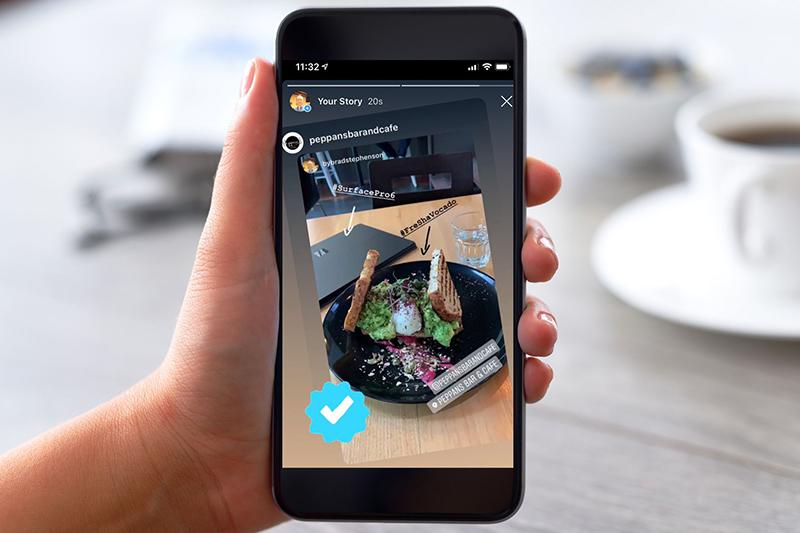 Instagram не любит учетные записи, которые ведут себя как спам или чрезмерно вовлечены в определенное поведение, поэтому вам необходимо ознакомиться с рядом ограничений. Когда вы подписаны на другие профили Instagram, вы можете делиться публикациями, видео и даже целыми профилями в прямом сообщении другому пользователю Instagram.
Instagram не любит учетные записи, которые ведут себя как спам или чрезмерно вовлечены в определенное поведение, поэтому вам необходимо ознакомиться с рядом ограничений. Когда вы подписаны на другие профили Instagram, вы можете делиться публикациями, видео и даже целыми профилями в прямом сообщении другому пользователю Instagram.©GingerArt/Shutterstock.com
Instagram Lingo
Знакомиться с Instagram намного проще, если вы понимаете язык. Несколько забавных фраз или слов могут сначала сбить вас с толку. Этот список распространенных терминов в Instagram позволит вам зазвучать как профессионал в кратчайшие сроки!
- Приложение: Сокращенно Приложение Instagram загружается на мобильное устройство для предоставления доступа.
- Архив: Функция, которую вы можете использовать, чтобы скрыть, но не удалить публикацию в Instagram. Нажмите кнопку с тремя точками на любом из ваших сообщений, чтобы получить доступ к опции «Архив».
 Просмотрите и оживите заархивированные сообщения, нажав трехстрочную кнопку в своем профиле и выбрав «Архивировать» в меню.
Просмотрите и оживите заархивированные сообщения, нажав трехстрочную кнопку в своем профиле и выбрав «Архивировать» в меню. - Биография: Описание в вашем профиле, которое подробно описывает, кто вы.
- Подпись: Описание сообщения, которое отображается непосредственно под изображением или видео.
- DM: Сокращение от прямого сообщения, a DM — это функция обмена личными сообщениями в Instagram.
- Explore: Функция поиска в Instagram. Чтобы перейти на вкладку «Обзор», коснитесь увеличительного стекла на нижней панели инструментов навигации.
- Лента: Коллекция текущих сообщений, которыми поделились те, на кого вы подписаны, обозначенные значком домика на нижней панели навигации. Его также можно назвать домашним кормом .
- Фильтр: Функция редактирования, которую вы можете применить к своему сообщению, чтобы улучшить функции и цвета.

- Подписчики: Люди, которые следят за пользователем Instagram.
- Подписки: Люди, на которых подписан пользователь Instagram.
- Галерея: Коллекция постов в профиле пользователя Instagram. Также вкладка в функции камеры, где находятся изображения из фотопленки вашего телефона.
- Гео-тег: Тег местоположения, который позволяет отображать сообщение на карте, которую пользователи могут искать.
- Дескриптор: Альтернативный термин для имени пользователя .
- Хэштег: Символ #, помещаемый перед ключевым словом или фразой, которая используется для классификации сообщения. Хэштеги доступны для поиска в Instagram.
- Дом: Экран, обозначенный значком домика в нижней панели навигации, на котором отображаются сообщения всех, на кого вы подписаны. Также упоминается как
- IGTV: Инструмент для видео, который позволяет загружать видео продолжительностью от 15 секунд до 60 минут на ваш собственный канал.
 Если у вас есть аккаунт в Instagram, у вас есть IGTV.
Если у вас есть аккаунт в Instagram, у вас есть IGTV. - пользователей Instagram: пользователя Instagram. Собирательный термин, используемый для обозначения людей, которые используют Instagram.
- Инстаграм: Собрание или встреча инстаграмеров, специально предназначенных для фотосъемки в Инстаграм.
- Latergram: Что-то, что было опубликовано в Instagram после того, как изображение было сделано. Это старый термин, который менее актуален сейчас, когда Instagram обычно используется для обмена контентом, взятым из различных источников и в течение определенного периода времени, а не в режиме реального времени.
- Нравится: Мера оценки поста документируется количеством лайков, которые он получает. Лайк представлен значком сердца. Вы можете лайкнуть публикацию, дважды нажав на изображение или коснувшись значка сердца под изображением.
- Упоминание: Когда в учетной записи упоминается другая учетная запись в Instagram, он использует символ @ вместе с именем учетной записи для гиперссылки на эту учетную запись.
 Это можно сделать в подписях к постам или комментариях.
Это можно сделать в подписях к постам или комментариях. - Лента новостей: Альтернативный термин для ленты .
- Уведомления: Когда кто-то взаимодействует с вашим контентом или профилем, вы получаете уведомление, чтобы предупредить вас об этом. Когда вы входите в систему, в нижней части вашей учетной записи Instagram появляется красный всплывающий экран, показывающий, сколько и какого типа уведомления вы получили.
- Сообщение: Любой визуальный контент, загруженный в Instagram.
- Профиль: Информация о вашей учетной записи, состоящая из вашего имени, имени пользователя, фотографии профиля, биографии и галереи. Вы можете просмотреть профиль любой учетной записи Instagram, нажав на фотографию профиля учетной записи в ленте. Вы можете просмотреть свой профиль, коснувшись своей фотографии профиля на нижней панели инструментов навигации.
- Истории: Краткий контент (фото или видео), который остается в профиле пользователя только 24 часа.
 Контент загружается через платформу историй (проведите пальцем вправо по экрану домашней ленты) или путем нажатия на свое изображение с символом + в верхнем баннере домашней ленты. Ваши текущие истории и истории, созданные теми, на кого вы подписаны, отображаются в кругах на верхнем баннере домашней ленты.
Контент загружается через платформу историй (проведите пальцем вправо по экрану домашней ленты) или путем нажатия на свое изображение с символом + в верхнем баннере домашней ленты. Ваши текущие истории и истории, созданные теми, на кого вы подписаны, отображаются в кругах на верхнем баннере домашней ленты. - Тег: Тег в Instagram включает имя пользователя отмеченной учетной записи в исходном сообщении. Учетная запись должна быть отмечена только в том случае, если она включена в содержание публикации, например, человек на изображении, место, где была сделана фотография, или продукт бренда, показанный на фотографии. При загрузке сообщения в Instagram вы можете пометить другого пользователя в сообщении, выбрав параметр «Отметить людей» и выбрав учетную запись для пометки. Публикация, включающая отмеченные учетные записи, будет включать в себя уведомление о том, что учетные записи упоминаются; при нажатии на фотографию отобразятся отмеченные учетные записи. Отмеченные учетные записи также получат уведомление.

- Имя пользователя: Имя, которое учетная запись использует в Instagram для определения адреса своего профиля. URL-адрес Instagram для любого пользователя:
instagram.com/ имя пользователя. Все комментарии, взаимодействие и взаимодействие с профилем задокументированы как выполненные с использованием имени пользователя учетной записи (а не имени или другого компонента профиля). Имя пользователя генерируется с символом @ впереди при вводе имени пользователя в Instagram.
Знай свои пределы в Instagram
Чтобы получать удовольствие от Instagram, вам необходимо знать о ряде ограничений. Instagram не одобряет учетные записи, которые ведут себя как спам или чрезмерно вовлечены в определенное поведение, которое, по-видимому, имеет мотивы, отличные от естественных взаимодействий.
У вас, конечно, добрые намерения, но у многих людей их нет. Те люди, которые используют автоматизированное программное обеспечение, чтобы быстро подписываться на другие учетные записи, комментировать публикации или лайкать публикации других учетных записей, нарушают условия использования Instagram.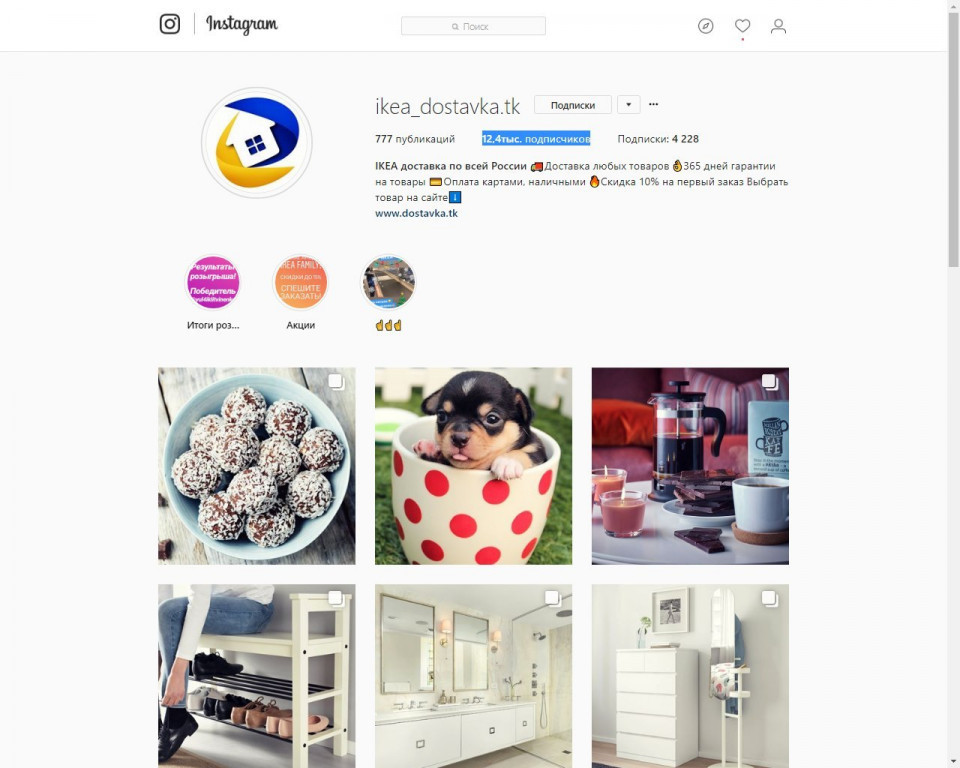
Описанные здесь ограничения предназначены для того, чтобы помочь уменьшить автоматическую активность и обеспечить более аутентичную вовлеченность пользователей в Instagram.
Ниже приведен список наиболее распространенных и текущих ограничений в Instagram:
- Количество символов, которое можно использовать в имени пользователя: 30
- Количество символов, которые вы можете использовать в своей биографии: 150
- Количество символов, которое можно использовать в подписи: 2 200
- Количество учетных записей, на которые вы можете подписаться: 7 500
- Количество учетных записей, которые могут подписаться на вас: Неограничено
- Количество лайков в час: 350
- Количество постов, которыми вы можете поделиться: Неограничено
- Количество последних лайков, которые вы можете просмотреть: 300
- Количество уведомлений, которые могут отображаться в журнале активности вкладки уведомлений: 100
- Количество хэштегов, которые можно включить в пост: 30
- Количество людей, которых можно отметить в публикации: 20
Размеры изображений и видео в Instagram
При использовании Instagram убедитесь, что вы используете соответствующий размер изображения или видео.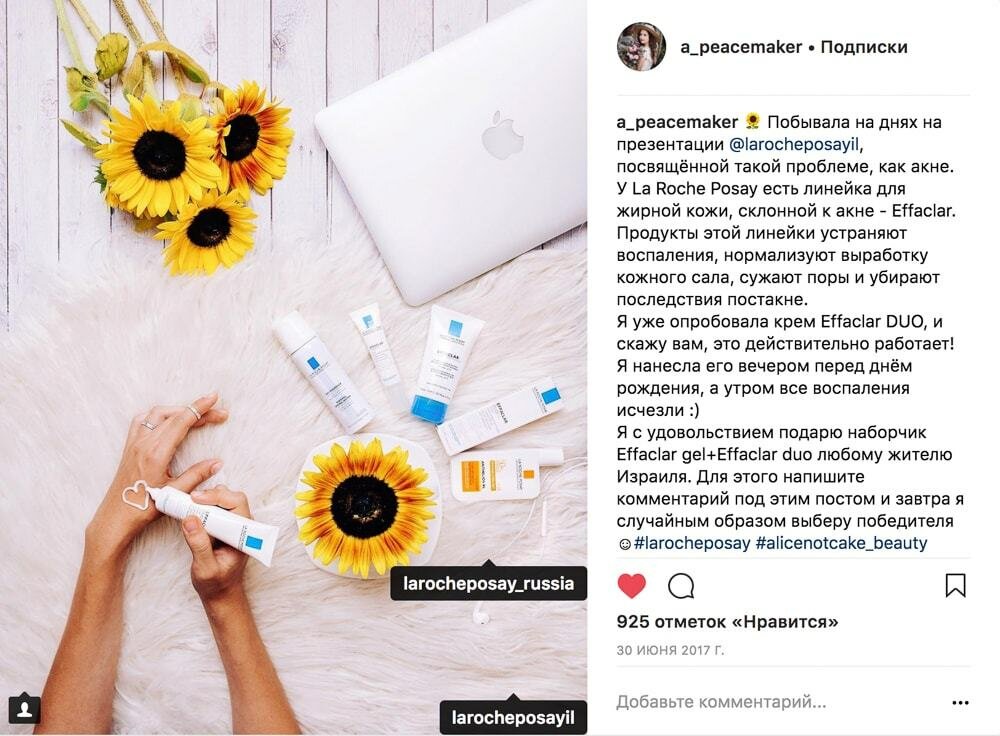 Ничто не выглядит хуже, чем фотография, обрезанная с одной стороны или пикселизированная. Ознакомьтесь с текущими рекомендуемыми размерами изображений для Instagram.
Ничто не выглядит хуже, чем фотография, обрезанная с одной стороны или пикселизированная. Ознакомьтесь с текущими рекомендуемыми размерами изображений для Instagram.
Размер изображения профиля Instagram
Помните, что изображение вашего профиля будет помещено в круг при отображении. Возможно, вам придется обрезать изображение, если оно прямоугольное.
- Минимальный размер: 110 x 110 пикселей
- Рекомендуемый размер: 180 x 180 пикселей
- Формат изображения: JPG или PNG
Лента новостей Instagram
Одно изображение или карусель
- Рекомендуемый размер: 1080 x 1080 пикселей (квадрат), 1080 x 566 пикселей (горизонтальная ориентация) или 1080 x 1350 пикселей (портрет)
- Формат изображения: JPG или PNG
- Максимальный размер файла: 30 МБ
Размер видео и характеристики
- Рекомендуемый размер: 600 x 600 пикселей (квадрат) или 600 x 315 пикселей (горизонтальная ориентация)
- Соотношение сторон: 1:1 (квадрат) или 1,9:1 (прямоугольник)
- Минимальное разрешение: 600 x 600 пикселей
- Максимальное разрешение: 1080 x 1080 пикселей
- Минимальная длина: 3 секунды
- Максимальная длина: 60 секунд
- Тип файла: MP4 или MOV
- Максимальный размер файла: 4 ГБ
Истории в Instagram
Размер и характеристики одного изображения
- Рекомендуемый размер: 1080 x 1920 пикселей
- Соотношение сторон: 9:16
- Формат изображения: JPG или PNG
Размер видео и характеристики
- Рекомендуемый размер: 1080 x 1920 пикселей
- Соотношение сторон: 9:16
- Минимальное разрешение: 720 x 1280 пикселей
- Минимальная длина: 3 секунды
- Максимальная длина: 15 секунд
- Тип файла: MP4 или MOV
- Максимальный размер файла: 4 ГБ
Как напрямую делиться публикациями и профилями в Instagram
Когда вы следите за лентами своих друзей и семьи в Instagram (вы, не так ли?), вы можете поделиться публикацией из ленты в личном прямом сообщении с кем-либо еще в вашей жизни (скажем, вашего брата или сестры) вместе с вашей собственной заметкой. Или, если вы считаете, что друг должен подписаться на другого пользователя Instagram, вы можете отправить ссылку на профиль этого пользователя в прямом сообщении своему другу.
Или, если вы считаете, что друг должен подписаться на другого пользователя Instagram, вы можете отправить ссылку на профиль этого пользователя в прямом сообщении своему другу.
Как поделиться видео или другой публикацией в Instagram
Когда вы найдете видео или другую публикацию, которая вам понравилась и которой вы хотите поделиться, сделайте следующее:
- Под фото или видео коснитесь значка прямого сообщения (DM) прямо под публикацией, рядом со значками сердца и значками комментариев.
Значок выглядит как бумажный самолетик. - В строке контактов в поле «Отправить» проведите пальцем вверх и вниз.
- Коснитесь фотографий профиля вашего получателя (получателей) на устройствах iOS или нажмите кнопку «Отправить» на устройствах Android. На устройствах Android, если вы хотите включить сообщение в общий пост, вы должны добавить это сообщение в поле «Написать сообщение». прежде чем выбрать человека, которому нужно отправить публикацию. Когда вы нажимаете на устройстве iOS, галочка заменяет фотографию профиля.
 Если вам нужно найти получателя, коснитесь или щелкните значок «Поиск» и введите имя пользователя или имя получателя в поле поиска. Имена пользователей, соответствующие условиям поиска, отображаются под полем поиска. Коснитесь имени пользователя, когда оно появится под полем поиска. Выбранное имя отмечено галочкой справа от фотографии профиля и курсором в поле «Написать сообщение».
Если вам нужно найти получателя, коснитесь или щелкните значок «Поиск» и введите имя пользователя или имя получателя в поле поиска. Имена пользователей, соответствующие условиям поиска, отображаются под полем поиска. Коснитесь имени пользователя, когда оно появится под полем поиска. Выбранное имя отмечено галочкой справа от фотографии профиля и курсором в поле «Написать сообщение». - При необходимости коснитесь или щелкните поле «Написать сообщение».
- Введите сообщение и нажмите «Отправить». Уведомление «Отправлено» появится в верхней части экрана на несколько секунд. Получатели получают уведомление о том, что у них есть новое прямое сообщение. Сообщение, которое ваши получатели видят на экране Instagram Direct, содержит фотографию поста, любой комментарий от автора и любое добавленное вами сообщение.
Как поделиться информацией о профиле в Instagram
Также легко поделиться информацией профиля напрямую с одним или несколькими получателями, чтобы они могли решить, хотят ли они подписаться на этого пользователя. Вот как:
Вот как:
- На экране ленты коснитесь имени пользователя прямо над фото или видео.
- На странице профиля пользователя коснитесь значка меню (три точки) в правом верхнем углу экрана.
- Коснитесь или щелкните «Поделиться этим профилем» (iOS или Windows) или «Отправить профиль как сообщение» (Android).
- Выполните шаг 3 из предыдущего списка.
- Вернитесь на экран новостей, коснувшись значка «Домой» в левом нижнем углу экрана.
Сообщение, которое видят ваши получатели, содержит имя человека, имя пользователя профиля и фотографию, а также шесть последних фотографий или видео в профиле. Любое сообщение, отправленное вами со ссылкой на профиль, отображается под сообщением профиля. Получатель может просмотреть профиль на экране, коснувшись или щелкнув сообщение.
Об этой статье
Эта статья из книги:
- Instagram для чайников,
Об авторах книги:
Дженн Херман , консультант по социальным сетям и всемирно известный эксперт по Instagram, пишет Блог в социальных сетях Jenn’s Trends.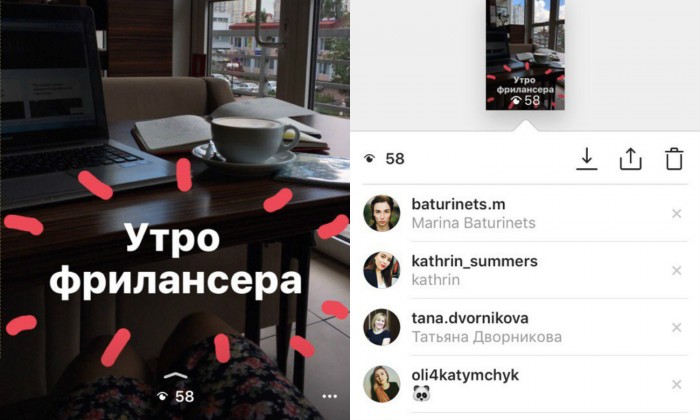
Кори Уокер предлагает стратегии социальных сетей, контент, управление рекламой и аналитику, ориентированные на Instagram и Facebook.
Эрик Бутоу предоставляет бизнесу услуги по дизайну веб-сайтов, онлайн-маркетингу и технической документации.
Дженн Херман , консультант по социальным сетям и всемирно известный эксперт по Instagram, ведет популярный блог в социальных сетях Jenn’s Trends.
Кори Уокер предлагает стратегии социальных сетей, контент, управление рекламой и аналитику, ориентированные на Instagram и Facebook.
Эрик Бутоу предоставляет услуги по разработке веб-сайтов, онлайн-маркетингу и технической документации для предприятий.
Джон Сонмез — разработчик программного обеспечения и автор двух книг-бестселлеров: Полное руководство по карьере разработчика программного обеспечения и Навыки межличностного общения: жизненное руководство разработчика программного обеспечения . Он также является основателем блога Simple Programmer и канала на YouTube. Эрик Бутоу — владелец компании Butow Communications Group (BCG), которая предлагает услуги по разработке веб-сайтов, онлайн-маркетингу и технической документации для предприятий. Он является автором 32 книг о компьютерах и пользовательском опыте.
Он также является основателем блога Simple Programmer и канала на YouTube. Эрик Бутоу — владелец компании Butow Communications Group (BCG), которая предлагает услуги по разработке веб-сайтов, онлайн-маркетингу и технической документации для предприятий. Он является автором 32 книг о компьютерах и пользовательском опыте.
Эту статью можно найти в категории:
- Instagram ,
Руководство для начинающих в 2022 году
Инстаграмом пользуется миллиард человек — среди них ваши целевые клиенты. Поскольку 90% колоссальной пользовательской базы Instagram подписаны по крайней мере на одну из 200 миллионов компаний, использующих приложение, вы упускаете потенциальный охват и доход, если вас не видно на платформе.
Итак, давайте изменим это. В этом руководстве мы шаг за шагом проведем вас через процесс настройки, запуска и оптимизации вашего бизнес-профиля в Instagram.
Руководство для начинающих по Instagram Первым делом в списке дел в Instagram стоит настроить свой профиль. Вот как это сделать. Чтобы изменить пароль в Instagram, перейдите в свой профиль и: Вам следует сменить пароль, если вы заметите какие-либо попытки несанкционированного доступа, а также в качестве наилучшей практики, когда кто-то, имеющий доступ к учетной записи, покидает ваш бизнес. После того, как ваш профиль настроен, пришло время начать делиться контентом в вашем профиле Instagram. Существует несколько вариантов формата контента и другие факторы, которые необходимо учитывать при публикации. Вот как это сделать эффективно. Instagram наиболее известен как приложение для обмена фотографиями, поэтому публикация фотографий — разумное место для начала, если вы используете Instagram впервые. Чтобы опубликовать фотографию или изображение в своем профиле Instagram: Подробнее: Как публиковать в Instagram с помощью компьютера или ПК (простой способ) В 2021 году Instagram изменил свой подход к видеоконтенту и начал позволять пользователям загружать как короткое, так и длинное видео. Предыдущее предложение IGTV было прекращено, и видео теперь размещаются в профиле пользователя на вкладке «Видео» — как в этом примере из Патагонии: Как создать учетную запись в Instagram
 Это должно быть что-то легко узнаваемое, например, логотип вашего бренда или, возможно, изображение вашего флагманского магазина.
Это должно быть что-то легко узнаваемое, например, логотип вашего бренда или, возможно, изображение вашего флагманского магазина. Как изменить пароль в Instagram
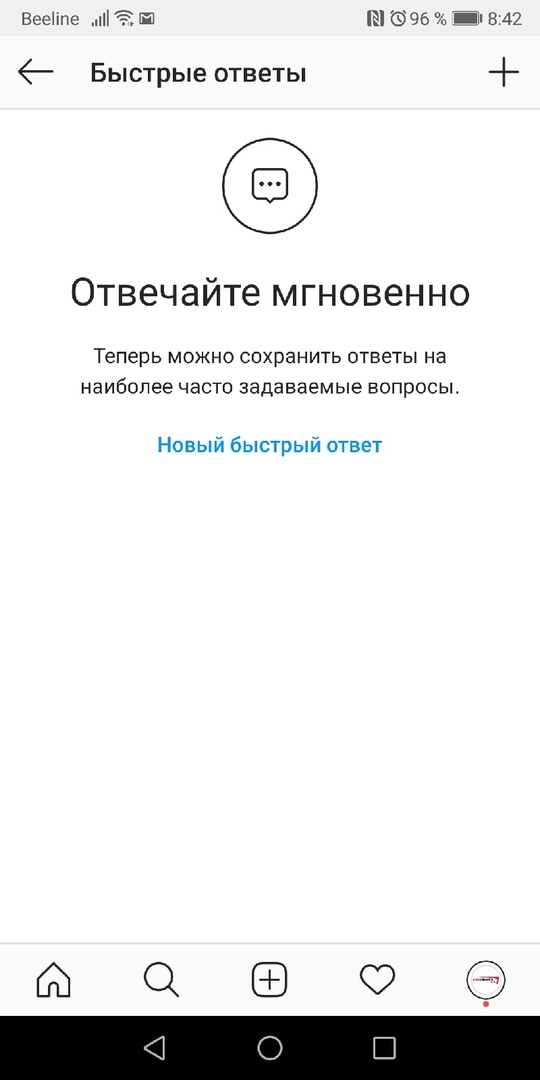
Как публиковать контент в Instagram
Публикация фотографий
 Это включает в себя добавление подписи, отметку других учетных записей, добавление местоположения и продвижение вашего сообщения.
Это включает в себя добавление подписи, отметку других учетных записей, добавление местоположения и продвижение вашего сообщения. Поделиться видеоконтентом в своем профиле
Публикация видео в Instagram лента аналогична публикации фотографии:
- Откройте приложение и начните новую публикацию.

- Выберите свое видео из галереи. На этом этапе вам будет предоставлена возможность поделиться видео в виде поста или ролика.
- Чтобы опубликовать обычный видеопост, выберите Отправьте и нажмите Далее . Затем вы сможете добавлять любые фильтры, обрезать видео и включать или выключать звук.
- Напишите подпись как обычно и опубликуйте.
Подробнее:
- Как делать видео в Instagram, которые понравятся вашей аудитории
- Лучшие фильтры Instagram для постов, историй и роликов
- Как узнать, кто просматривал ваше видео в Instagram (+ Советы для большего количества просмотров)
Зацепление привода с карусельной стойкой
Не ограничивайте свой контент видео- и фотоконтентом — попробуйте смешать его с несколькими карусельными постами, чтобы привлечь еще больше внимания.
Карусели — это посты в Instagram, в которых можно разместить до 10 фото или видео. Пользователь проводит пальцем влево, чтобы перемещаться по карусели и просматривать все панели. Этот формат имеет средний уровень вовлеченности 1,92% по сравнению с 1,45% для отдельных видеопостов и 1,74% для отдельных изображений. Используйте их как часть своей стратегии в Instagram, чтобы воспользоваться этими более высокими ставками.
Пользователь проводит пальцем влево, чтобы перемещаться по карусели и просматривать все панели. Этот формат имеет средний уровень вовлеченности 1,92% по сравнению с 1,45% для отдельных видеопостов и 1,74% для отдельных изображений. Используйте их как часть своей стратегии в Instagram, чтобы воспользоваться этими более высокими ставками.
Вот пример со страницы ManyChat в Instagram:
Чтобы опубликовать карусель, повторите шаги для публикации фото или видео, но нажмите кнопку Мультимедиа . Нажмите до 10 ваших изображений или видео в галерее, чтобы добавить их в карусель. Как только вы это сделаете, вы можете перейти к процессу редактирования, описанному ранее, и опубликовать свою карусель.
Поделиться историей
Истории Instagram отображаются в верхней части ленты Instagram. При нажатии на миниатюру отображается История, и пользователи могут перемещаться по сегментам Истории, нажимая, или они могут переходить к следующей Истории, проводя пальцем влево.
Более полумиллиарда человек просматривают истории Instagram каждый день. Истории представляют собой прекрасную возможность донести информацию о вашем бренде до заинтересованных пользователей. Более того, половина пользователей Instagram посетили веб-сайт компании, чтобы приобрести продукт или услугу, которые они увидели в сторис.
Чтобы создать историю в Instagram:
- Откройте приложение Instagram.
- Нажмите кнопку Post и выберите Story .
- Снимите новую фотографию или видео или коснитесь миниатюры галереи в левом нижнем углу, чтобы выбрать существующее изображение. Или выберите Создайте для отображения простого текстового сообщения. У вас также есть возможность создать зажим Boomerang; это короткое видео, которое воспроизводится в цикле.
- Просмотрите ассортимент наклеек Story, коснувшись значка наклейки. Здесь вы можете добавить в свою историю другие медиафайлы и элементы, такие как GIF-файлы, смайлики, музыку, обратный отсчет, опросы и блоки вопросов и ответов, чтобы привлечь внимание ваших подписчиков.

- Когда вы будете довольны тем, что создали, нажмите Ваша история внизу экрана, чтобы поделиться ею со всем миром.
Подробнее:
- Реклама в историях Instagram: полное руководство для начинающих
- 5 простых, но полезных лайфхаков для историй в Instagram Аккаунт ничто без подписчиков. Это пользователи, которые видят, лайкают и взаимодействуют с вашим контентом, и вам нужно много работать, чтобы заставить их следовать за вами. Давайте рассмотрим несколько надежных способов быстрого и масштабного привлечения новых подписчиков в Instagram.
Расскажите своим покупателям и клиентам о своем Instagram
Простой способ получить первых подписчиков в Instagram — сообщить об этом людям, которые уже доверяют вам. Продвигайте его на своем веб-сайте, в блоге, других социальных сетях и в рассылках по электронной почте. Ваши существующие клиенты и клиенты, скорее всего, нажмут кнопку «Подписаться», если они есть в Instagram и довольны вашими услугами.

Публиковать отличный контент
Любой может публиковать контент, но для его создания и публикации требуются усилия отличное содержание . Убедитесь, что все, чем вы делитесь на своей странице, соответствует бренду, вдохновляет и привлекает внимание. Таким образом, вы станете известны тем, что будете делиться выдающимся контентом, что приведет к постоянному потоку восхищенных подписчиков.
Подробнее:
- Как создавать контент в Instagram, который конвертируется в продажи
- Реальные примеры календарей контента в Instagram
- Как стать создателем контента для Instagram
Используйте хэштеги, чтобы расширить охват
Хэштеги — это кликабельные, доступные для поиска слова или фразы, которые помогают пользователям находить ваш контент. Пользователи могут следить за хэштегами, а также за профилями, поэтому используйте те, которые имеют отношение к вашей отрасли и используются другими, чтобы увеличить вашу известность.
 Контент будет доступен новым людям, которые еще не подписаны на вас. Если им понравится то, что они увидят, они посетят ваш профиль и подпишутся на вас.
Контент будет доступен новым людям, которые еще не подписаны на вас. Если им понравится то, что они увидят, они посетят ваш профиль и подпишутся на вас.Хэштеги также могут помочь вам попасть на страницу Instagram Explore, поскольку алгоритм понимает их и учитывает в том, какой контент показывать пользователям.
Чтобы использовать хэштеги в Instagram, нажмите решетку (#) в подписи и начните вводить слово или фразу, относящиеся к вашей публикации, отрасли или продуктам. Популярные фразы будут отображаться по мере ввода, а также количество раз, когда они были использованы, что поможет вам определить подходящие хэштеги для использования.
Повышайте локальную видимость с помощью геотегов
Пометка вашего контента местоположением — либо конкретным адресом (например, вашей компанией), либо более широкой областью, такой как город, — поможет людям, выполняющим поиск в этой области, найти ваш контент.
Пользователи Instagram могут щелкнуть геотеги и увидеть коллекцию контента, помеченного этим местоположением, что означает, что ваш контент будет включен в эти коллекции.

Чтобы добавить геотег:
- Выберите параметр Добавить местоположение при загрузке нового сообщения.
- Введите желаемое местоположение (если на вашем телефоне включены службы определения местоположения, вы получите список предлагаемых местоположений рядом с вами).
- Нажмите Поделиться , и геотег будет отображаться в вашем сообщении сразу под вашим именем пользователя.
Используйте лидеров мнений для повышения узнаваемости бренда
Маркетинг влияния — это отличный способ повысить узнаваемость вашего бренда и задействовать целевую аудиторию. Инфлюенсеры являются идейными лидерами и законодателями моды в определенной отрасли или теме и обычно имеют большое количество подписчиков в социальных сетях.
Обратитесь к влиятельным лицам и начните с ними платное партнерство. Взамен они расскажут о вашем бренде в своем профиле в Instagram.
Когда влиятельные лица упоминают ваш бренд, это помогает повысить осведомленность и может привести к увеличению числа подписчиков, поскольку у вашей аудитории общие интересы.
 Вы можете даже увеличить продажи в результате партнерства; 87% людей говорят, что совершили покупку, увидев рекомендацию влиятельного лица.
Вы можете даже увеличить продажи в результате партнерства; 87% людей говорят, что совершили покупку, увидев рекомендацию влиятельного лица.Подробнее:
- Топ-9 маркетологов, на которых стоит подписаться в Instagram
- Как стать послом бренда в Instagram
- Как заключить платное партнерство в Instagram
Начните продавать в Instagram
Не все зависит от узнаваемости бренда; в Instagram тоже можно заработать. Около 54% пользователей говорят, что совершили покупку в момент или после того, как увидели продукт или услугу в приложении. Вот несколько советов по Instagram, которые помогут вам продавать через приложение.
Открыть магазин в Instagram
Одной из революционных разработок Instagram для предприятий электронной коммерции стало введение магазинов Instagram. Эта функция позволяет создать витрину магазина, которую пользователи могут посещать, просматривать и совершать покупки, не выходя из приложения.
 Вот пример от продавца одежды Pretty Little Thing:
Вот пример от продавца одежды Pretty Little Thing:Чтобы настроить магазин Instagram, вам необходимо продавать физические товары (не услуги) и иметь бизнес-аккаунт вместе с собственным доменом веб-сайта, с которого вы продаете. Затем вы можете либо создать каталог продуктов, либо импортировать продукты своего веб-сайта электронной коммерции с такой платформы, как Shopify.
Подробнее:
- Как настроить магазин в Instagram
- Всплывающие окна в Instagram: что это такое и как их использовать
- Как использовать Instagram для электронной коммерции: полное руководство для интернет-продавцов
Создавайте сообщения о покупках
Предприятия электронной коммерции также могут использовать сообщения о покупках, чтобы побудить подписчиков совершить покупку. На первый взгляд они похожи на обычные посты с фотографиями, но включают в себя небольшой значок корзины для покупок и интерактивные ссылки на товары. Вот пример из King of Shaves:
Чтобы создать публикацию в Instagram с возможностью покупки:
- Откройте свой магазин Instagram, выполнив описанные выше действия.

- При загрузке новой публикации в ленте выберите Отметить продукты на последнем экране перед публикацией.
- Выберите товары из своего магазина Instagram.
- Нажмите Готово и поделитесь.
Запустите рекламу покупок
Если ваш бюджет позволяет, попробуйте запустить платную рекламу в Instagram, чтобы увеличить трафик и продажи. Вы можете размещать рекламу в различных областях приложения Instagram, в том числе в ленте Instagram, в Stories и в видео.
Чтобы повысить свои шансы на положительную отдачу от инвестиций, ориентируйтесь на пользователей по определенным интересам и демографическим характеристикам или используйте «похожие» аудитории, что означает, что реклама показывается пользователям, чьи интересы и поведение схожи с вашими существующими подписчиками.
Похожие сообщения:
- Руководство для начинающих по рекламе в Instagram
- 7 причин инвестировать в рекламу в Instagram способ привлечь пользователей на ваш сайт — использовать наклейку «Ссылка» в Instagram Stories.
 До 2021 года только аккаунты с более чем 10 000 подписчиков могли публиковать прямые ссылки на свои истории. Однако наклейка со ссылкой теперь позволяет любому пользователю добавлять интерактивную гиперссылку в историю.
До 2021 года только аккаунты с более чем 10 000 подписчиков могли публиковать прямые ссылки на свои истории. Однако наклейка со ссылкой теперь позволяет любому пользователю добавлять интерактивную гиперссылку в историю.Для этого:
- Коснитесь значка стикера и выберите вариант ссылки.
- Добавьте выбранный URL-адрес в поле.
- Настройте текст стикера, чтобы предоставить пользователям информацию о ссылке, которую они собираются щелкнуть.
- Опубликовать историю.
Поскольку 62% пользователей заявили, что стали больше интересоваться продуктом или брендом после того, как увидели его в истории, это отличный способ продавать на платформе.
Анализ эффективности Instagram
Когда вы начинаете работать в Instagram, важно понимать, что работает, а что нет. Вы будете иметь общее представление о типах контента, который нравится вашим подписчикам, измеряя реакцию в виде лайков, комментариев и репостов.
Instagram также предлагает компаниям набор собственных аналитических инструментов, которые могут предоставить более глубокое понимание, помогающее адаптировать вашу стратегию.

- «Мы призываем бренды следить за актуальными тенденциями и анализировать, какой контент работает лучше всего, чтобы создавать больше и предлагать своей аудитории то, что им нравится больше всего». — Мирейя Боронат, старший менеджер по контент-маркетингу в The Social Shepherd
Чтобы найти эти отчеты, перейдите на страницу своего профиля и нажмите Insights 9.0004 под вашей биографией.
См. аналитику взаимодействия с постами
На первом экране в Instagram Insights представлен обзор вашей информации за определенный период времени. По умолчанию используются последние семь дней, но вы можете отфильтровать их по последним 14, 30 или 90 дням, предыдущему месяцу или пользовательскому периоду времени.
В Inside Insights вы найдете статистику о том, сколько подписчиков вы приобрели за этот период времени, а также количество аккаунтов Instagram, которые вы достигли, количество взаимодействующих с вашей учетной записью и общее количество ваших подписчиков.
 Вы также сможете просматривать контент, которым вы поделились (публикации, истории и видео).
Вы также сможете просматривать контент, которым вы поделились (публикации, истории и видео).Просмотр роста вашего профиля
Щелкните раздел Всего подписчиков , и вы сможете увидеть более подробную разбивку роста вашего профиля с течением времени, включая количество подписчиков и отписок, которые у вас были:
Понимание своей аудитории
Знание своей аудитории необходимо для создания контента, который находит отклик. Отчет о подписчиках Instagram Insights также предоставляет демографические данные, полезные для планирования вашей стратегии. Он включает в себя информацию о ваших подписчиках, такую как их:
- Местоположение (по городам и странам)
- Возрастной диапазон
- Пол
Узнайте, когда лучше всего публиковать сообщения
Прокрутите вниз отчет о подписчиках, чтобы узнать больше о поведении вашей аудитории. В самом низу экрана вы увидите, когда ваши подписчики наиболее активны, по часам и по дням.
 Используйте эти данные, чтобы планировать свой контент и планировать публикации. Нет особого смысла публиковать новый контент, когда вашей аудитории его нет рядом.
Используйте эти данные, чтобы планировать свой контент и планировать публикации. Нет особого смысла публиковать новый контент, когда вашей аудитории его нет рядом.Подробнее:
- Получите больше вовлеченности: лучшее время для публикации в Instagram (2022)
- Лучший способ планировать публикации в Instagram: истории, публикации в ленте и IGTV
Автоматизируйте свою стратегию в Instagram
A процветающая бизнес-страница в Instagram — отличная вещь, но она может потребовать много времени, если вы начнете получать сотни комментариев и десятки личных сообщений (DM) в день. И если вам потребуется много времени, чтобы ответить, вы можете обнаружить, что ваши подписчики недовольны.
Данные показывают, что 150 миллионов пользователей Instagram как минимум раз в месяц разговаривают с компанией, и 39% из них ожидают ответа в течение часа после обращения… но среднее время ответа ближе к пяти часам.
Чтобы избежать недовольных клиентов, используйте автоматизацию ManyChat Instagram, чтобы предоставлять мгновенные ответы на комментарии и прямые сообщения на основе триггеров ключевых слов.
 Это позволяет вам предоставлять индивидуальный ответ в нерабочее время или в качестве любезности, пока вы не сможете лично просмотреть сообщения.
Это позволяет вам предоставлять индивидуальный ответ в нерабочее время или в качестве любезности, пока вы не сможете лично просмотреть сообщения.Например, если кто-то спрашивает о распродаже, автоматизация может помочь направить его в сторону ваших страниц с распродажами:
Подробнее:
- Автоматизация Instagram и как ее использовать
- 6 способов использования Автоматизация Instagram, даже если у вас всего 1000 подписчиков
- Планирование на 2022 год: 9 трендов автоматизации Instagram, за которыми стоит следить
Не откладывайте — настройте свой бизнес-профиль в Instagram сегодня
Сначала настройка может занять некоторое время поднимите свое присутствие, но можете ли вы позволить себе не иметь профиля в Instagram для своего бизнеса?
С таким количеством пользователей, которые соответствуют вашему идеальному профилю клиента, вы многое упускаете, не используя Instagram для продвижения своих продуктов и услуг.
 Начните сегодня. Настройте профиль, создайте свое присутствие и воспользуйтесь преимуществами маркетинга в Instagram. Вы будете благодарны за это.
Начните сегодня. Настройте профиль, создайте свое присутствие и воспользуйтесь преимуществами маркетинга в Instagram. Вы будете благодарны за это.Начать
Вы уже проголосовали!
Содержание этого блога было подготовлено независимо и предназначено только для информационных целей. Высказанные мнения принадлежат автору и не обязательно отражают точку зрения ManyChat или любой другой стороны. Индивидуальные результаты могут отличаться.
Все, что вам нужно знать
В этом руководстве для начинающих по Instagram будут всесторонне рассмотрены все варианты, которые Instagram предлагает своим пользователям. Как только вы закончите здесь, вы сможете создать профиль, который абсолютно убьет его на грамм.
Instagram может выглядеть как простая платформа, где вы просто публикуете фотографии и ждете, когда начнут летать сердечки, поскольку миру нравится то, что вы публикуете.
Он намного мощнее, чем многие считают, однако многие бренды используют его для массового расширения своего охвата, а многие люди зарабатывают себе на жизнь исключительно в Instagram.

Эти люди известны как влиятельные лица, и одним из первых шагов к тому, чтобы стать успешным влиятельным лицом, является знакомство со всеми тонкостями этой удивительной платформы.
Будем смотреть по отдельности, чтобы не пропустить ничего важного.
Содержание
- Руководство для начинающих по публикациям в Instagram
- Публикации изображений в Instagram
- Как разместить изображение в Instagram
- Фильтры
- Подписи
- Местоположение
- Tagging
- Обмен на Facebook
- Как разместить изображение в Instagram
- Руководство для начинающих в Instagram Carousels (несколько сообщений Instagram
- . Как Popagram Carousels
- ViewGram Pestagram
- .
- Публикации изображений в Instagram
- Профиль Instagram
- Сетка
- Истории Instagram
- Как добавить в историю Instagram
- Highlights
- Руководство для начинающих по IGTV
- Как создать канал IGTV из Instagram
- Как загрузить видео в IGTV из Instagram пользователи и подписчики
- подписчики
- подписчики
Руководство для начинающих по публикациям в Instagram
Сначала у нас есть публикации в Instagram, это может быть 1 из 3 вещей, либо изображение , группа изображений (слайд-шоу/карусель) или видео .

Посты с изображениями в Instagram
Посты с изображениями чаще всего встречаются на платформе: каждый день загружается 95 миллионов. Ранее требовалось, чтобы изображения были квадратными, но это уже не так.
Теперь вы можете загружать вертикальные/портретные изображения с соотношением сторон 4:5, альбомные/горизонтальные изображения с соотношением сторон 16:9, а затем любые промежуточные значения.
В обзоре вашего профиля изображения по-прежнему будут отображаться квадратными, однако это следует учитывать при публикации.
Как опубликовать изображение в Instagram
Зайдя в приложение, нажмите значок (плюс) внизу и в центре экрана, затем выберите нужное изображение из галереи и нажмите «Далее». ‘ в верхней части экрана.
Далее вы можете добавить фильтр, прокручивая варианты. Когда вы будете удовлетворены своим изображением, вы можете снова нажать «Далее».
На этом последнем экране вы можете добавить подпись, местоположение, отметить других людей на изображении и поделиться своим сообщением на Facebook, Twitter или Tumblr, если хотите, и эти учетные записи уже подключены.
 Если вы не хотите никаких комментариев к определенному сообщению, выбрав «дополнительные параметры», вы можете отключить их.
Если вы не хотите никаких комментариев к определенному сообщению, выбрав «дополнительные параметры», вы можете отключить их.Все, что осталось сделать, это выбрать «Поделиться» в правом верхнем углу экрана.
Фильтры
Это предустановленные изменения, которые вносятся в ваше изображение. Их можно использовать для придания определенного вида всем вашим сообщениям или просто для того, чтобы сделать их популярными. Вам не нужно использовать фильтр, хотя на самом деле большинство изображений в Instagram без фильтра.
Однако, если вы решите его использовать, вы можете отрегулировать интенсивность фильтра, дважды нажав на него. Это полезно, если вам нравится эффект, но он слишком сильный. В нижней части экрана также будет опция «Изменить». Это более продвинутые инструменты редактирования, которые могут изменить внешний вид вашего изображения в Instagram.
Подписи
Описание вашего изображения. Вы можете включать текст, смайлики, ссылки на другие профили и хэштеги.
 Однако любые URL-ссылки, которые вы размещаете здесь, не будут гиперссылками, это означает, что кому-то придется вручную скопировать их в свой веб-браузер.
Однако любые URL-ссылки, которые вы размещаете здесь, не будут гиперссылками, это означает, что кому-то придется вручную скопировать их в свой веб-браузер.Вы можете добавить до 30 хэштегов в заголовок, чтобы повысить вероятность того, что ваши сообщения будут найдены.
Если вы свяжетесь с другим профилем, используя его @username, они получат уведомление о том, что вы упомянули их в сообщении. Это отличается от пометки кого-либо, как описано ниже.
Местоположение
Географическое местоположение, обычно место, где было сделано изображение.
Пометка
При пометке чьего-либо @username пользователь будет уведомлен, и изображение будет видно в разделе «отмечено» его профиля. Если вы отмечены на изображении, вы можете либо удалить этот тег, выбрать, чтобы он не отображался в вашем профиле, либо оставить его в силе.
Публикация на Facebook
После того, как вы подключили страницу Facebook, вы можете одновременно поделиться публикацией на этой странице.

Руководство для начинающих по каруселям Instagram (несколько постов с изображениями в Instagram)
Это могут быть посты-карусели, слайд-шоу или посты с несколькими изображениями. Название выдает это, это посты с несколькими изображениями. При просмотре их в Instagram вы можете провести пальцем в сторону, чтобы просмотреть различные изображения или видео. Это полезно, когда у вас есть ряд изображений для демонстрации и удержания зрителей.
Получите больше советов по удержанию зрителей и охвату вашего Instagram здесь.
Как опубликовать карусели в Instagram
Очень похоже на публикацию обычного изображения, единственное отличие заключается в выборе изображения.
Если удерживать выделение около секунды при выборе изображения, изображение будет выделено, а цифра 1 появится в круге справа. Это означает, что это первое изображение в вашей карусели. Затем вы можете продолжить выбирать остальные изображения в том порядке, в котором они должны появляться.

Если удержание вашего выбора не работает, вы также можете нажать кнопку «Несколько изображений», которая появляется в правом нижнем углу предварительного просмотра изображения или видео.
Сделав выбор, нажмите «Далее», после чего вы сможете применить фильтр либо ко всей группе, выбрав фильтр под изображениями, либо к отдельным элементам, выбрав значок в левом нижнем углу изображения. Как только все станет четким и привлекательным, нажмите кнопку «Далее», а остальное будет как обычное изображение.
Видеопосты в Instagram
Видеопосты в Instagram могут длиться до 1 минуты и должны соответствовать соотношению и размеру изображения. Эти видео воспроизводятся автоматически при наведении курсора и отображаются в лентах подписчиков, как обычные изображения.
Как публиковать видео в Instagram
Публикация видео в Instagram немного отличается от размещения изображений, но происходит по тому же процессу.
Сначала нажмите кнопку (плюс) внизу экрана в приложении.
 Затем вы выберете видео, которое хотите загрузить. Если вы хотите поделиться полноразмерным видео, а не квадратным видео, вы можете нажать кнопку «диагональная стрелка» в левом нижнем углу экрана предварительного просмотра.
Затем вы выберете видео, которое хотите загрузить. Если вы хотите поделиться полноразмерным видео, а не квадратным видео, вы можете нажать кнопку «диагональная стрелка» в левом нижнем углу экрана предварительного просмотра.После того, как вы определились с этим, выберите «Далее», после чего вам будет представлен знакомый экран фильтра. Теперь вы можете применить фильтр, если хотите. Внизу этой страницы вы также увидите «обрезку» и «обложку». При выборе «обрезать» вы можете настроить начало и конец видео. Если вы выберете «обложку», вы можете выбрать, какой кадр видео должен быть вашей обложкой. Это будет изображение, которое видно при прокрутке вашей ленты и отображается в вашем профиле.
Если вас устраивают все эти настройки, вы можете выбрать «Далее», а затем завершить загрузку, как обычное изображение.
Профиль Instagram
На странице вашего профиля отображаются все ваши сообщения. Изображение вашего профиля находится в левом верхнем углу, справа от него отображается количество сообщений, которые вы в настоящее время опубликовали в своем профиле, а также количество подписчиков и количество людей, на которых вы подписаны.

Ниже у вас есть кнопка «редактировать профиль», где вы можете вносить изменения в свой профиль, такие как изменение изображения профиля, вашего имени пользователя, отображаемого имени, веб-сайта, биографии и т. д. Это также единственное место, которое вы можете вставить URL-ссылка*, поэтому используйте ее осторожно!
*кроме Instagram Stories, но об этом позже.
Под изображением вашего профиля ваше имя будет выделено жирным шрифтом, а затем ваша биография и веб-сайт. Для некоторых учетных записей также будет отображаться категория, это бизнес-аккаунты, и их можно настроить бесплатно.
Нажмите здесь, чтобы узнать, как настроить свой бизнес-профиль в Instagram.
Двигаясь дальше по странице профиля, рядом вы увидите свои основные моменты… Если у вас есть какие-либо сохраненные данные, в противном случае вы либо ничего не увидите, либо будет возможность сохранить основные моменты.
Сетка
Под вашим сайтом будет 4 кнопки. В крайнем левом углу находится представление сетки, а справа от него — представление списка.
 Это всего лишь способы просмотра сообщений в вашей ленте, это ничего не изменит для зрителей вашего профиля. Вы также можете просматривать другие профили, подобные этому.
Это всего лишь способы просмотра сообщений в вашей ленте, это ничего не изменит для зрителей вашего профиля. Вы также можете просматривать другие профили, подобные этому.Следующий значок справа — ваши сообщения с тегами. Выбрав это, вы сможете увидеть все сообщения, в которых вы отмечены. Затем вы также можете удалить теги или скрыть сообщения из своего профиля; выбрав их, нажав на 3 точки в правом верхнем углу, а затем выбрав параметры публикации. Вы также можете просматривать профили других пользователей, подобные этому, и видеть, в каких сообщениях они были отмечены.
Последняя иконка из четырех — ваши сохраненные сообщения. Это могут быть как ваши собственные сообщения, так и сообщения других пользователей, которые вы хотите просмотреть позже, поделиться ими и т. д. Чтобы сохранить сообщение, откройте нужное сообщение, а затем щелкните значок ленты справа под изображением/ видео.
Сохраненные сообщения также можно объединять в коллекции для более удобного использования.
 Только вы можете видеть, что вы сохранили.
Только вы можете видеть, что вы сохранили.Истории Instagram
Истории — это еще один способ обмена контентом. В отличие от постов, вы, как правило, можете каждый день делиться множеством историй. Истории исчезают из вашего профиля и ленты через 24 часа, если вы не добавите их в избранное. Видео в вашей истории может длиться не более 15 секунд, однако вы можете включить столько, сколько хотите.
Если у вашей учетной записи более 10 000 подписчиков, вы также можете включить прямые URL-ссылки в свою историю (а если вы этого не сделаете, есть некоторые обходные пути).
Как добавить в свою историю Instagram
Чтобы загрузить изображение или видео в свою историю, проведите вправо на главном экране в приложении или щелкните значок камеры в левом верхнем углу экрана. Теперь вы можете либо записать видео/сделать фото, либо смахнуть вверх и выбрать изображение или видео из галереи. Затем можно выбрать несколько изображений, как в обычном посте. Истории Instagram должны быть с соотношением сторон 9: 16, но если это не так, вы можете выщипнуть экран, чтобы он соответствовал ему.
 Затем любое пустое пространство будет заполнено цветом, который находится на границах изображения/видео.
Затем любое пустое пространство будет заполнено цветом, который находится на границах изображения/видео.При редактировании изображения для своей истории вы можете выбрать один из вариантов, расположенных вверху, или провести пальцем вверх, чтобы просмотреть различные гифки, значки, смайлики и т. д. Когда вы будете довольны своим изображением/видео, вы можете выберите либо кнопку «Сохранить», чтобы сохранить ее в галерее на будущее, либо кнопку «+ ваша история», чтобы сразу добавить ее в свою историю, либо вы можете нажать «отправить». Здесь вы можете выбрать пользователей, которым вы хотите напрямую поделиться своей историей.
Основные моменты
Основные моменты — это способ группировать истории и сохранять их в своем профиле.
Они показывают, что истории видны дольше обычных 24 часов. Чтобы сохранить текущую историю в избранное; нажмите кнопку «Основные моменты» во время просмотра истории, а затем либо создайте новый основной момент, либо сохраните его в существующем.
 Вы также можете сохранять истории в свои основные моменты, которые уже были заархивированы, их можно найти прямо в верхней части страницы вашего профиля со значком в виде часов. Вы пройдете тот же процесс, что и с обычными историями, чтобы сохранить эти заархивированные истории. Вам все равно придется открыть историю, чтобы просмотреть ее, а затем сохранить.
Вы также можете сохранять истории в свои основные моменты, которые уже были заархивированы, их можно найти прямо в верхней части страницы вашего профиля со значком в виде часов. Вы пройдете тот же процесс, что и с обычными историями, чтобы сохранить эти заархивированные истории. Вам все равно придется открыть историю, чтобы просмотреть ее, а затем сохранить.Руководство для начинающих по IGTV
IGTV — это способ загрузки видео продолжительностью от 15 секунд до 10 минут. Однако некоторые проверенные и крупные учетные записи могут загружать видео продолжительностью до 60 минут.
Все видео IGTV предназначены для вертикального просмотра, поэтому допускаются только видео с соотношением сторон 4:5 и 9:16. Для того, чтобы загружать видео в IGTV, вам нужно сначала создать канал.
Как создать канал IGTV из Instagram
На главном экране приложения Instagram выберите значок телевизора вверху, это кнопка IGTV. Выберите значок настроек рядом с панелью поиска, а затем выберите «Создать канал».
 Следуйте подсказкам, и ваш канал настроен.
Следуйте подсказкам, и ваш канал настроен.Как загрузить видео в IGTV из Instagram
Когда вы окажетесь в области IGTV, нажмите на изображение своего профиля, чтобы открыть свой канал. Затем нажмите кнопку «плюс», чтобы добавить видео. Выберите свое видео, либо загрузите обложку, либо выберите кадр из видео. Затем добавьте заголовок и описание, и вы также можете поделиться ими на Facebook или просто опубликовать прямо на своем канале IGTV.
Руководство для начинающих по Instagram Explore (Discover)
Это значок
, который находится внизу экрана рядом с кнопкой «Домой» в приложении Instagram. Здесь вы найдете популярные изображения и видео, которые Instagram предложит вам. Вы также можете фильтровать по таким категориям, как животные, еда и т. д. под строкой поиска. Когда вы находитесь в категории, вы также можете просматривать связанные хэштеги, чтобы найти больше интересного контента.
Строка поиска вверху может использоваться для поиска определенного пользователя или хэштега.
 Он должен автоматически заполняться по мере ввода, и это автоматическое заполнение будет связано с вашими конкретными взаимодействиями с профилями, а не обязательно с количеством подписчиков, которые есть у учетной записи.
Он должен автоматически заполняться по мере ввода, и это автоматическое заполнение будет связано с вашими конкретными взаимодействиями с профилями, а не обязательно с количеством подписчиков, которые есть у учетной записи.Instagram Direct
Instagram direct — это платформа для обмена сообщениями, встроенная в Instagram. Это самый простой способ связаться с другим пользователем Instagram наедине. Вы можете получить прямой доступ к Instagram, выбрав значок (бумажный самолетик) в правом верхнем углу главного экрана. Вы также можете отправлять сообщения людям, на которых вы подписаны, прямо из их профилей. Сообщениями можно поделиться во время просмотра сообщения, выбрав значок (бумажный самолетик) под изображением/видео, а затем выбрав пользователя, с которым вы хотите поделиться им.
Избегайте массовых сообщений и рассылки спама, так как это приведет к тому, что будущие сообщения будут перемещены в область спама Instagram Direct. Вы также можете получить предупреждение от Instagram, которое может привести к удалению аккаунта.


 Просмотрите и оживите заархивированные сообщения, нажав трехстрочную кнопку в своем профиле и выбрав «Архивировать» в меню.
Просмотрите и оживите заархивированные сообщения, нажав трехстрочную кнопку в своем профиле и выбрав «Архивировать» в меню.
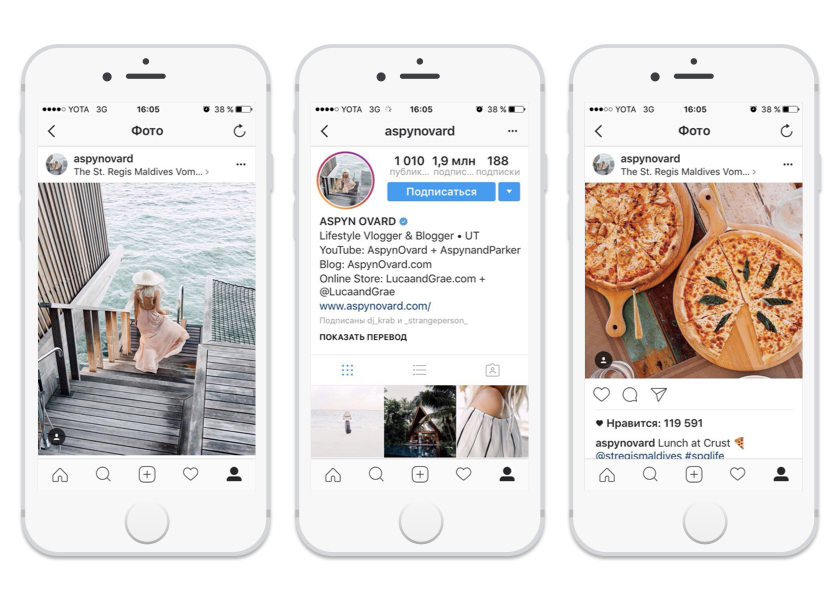 Если у вас есть аккаунт в Instagram, у вас есть IGTV.
Если у вас есть аккаунт в Instagram, у вас есть IGTV. Это можно сделать в подписях к постам или комментариях.
Это можно сделать в подписях к постам или комментариях. Контент загружается через платформу историй (проведите пальцем вправо по экрану домашней ленты) или путем нажатия на свое изображение с символом + в верхнем баннере домашней ленты. Ваши текущие истории и истории, созданные теми, на кого вы подписаны, отображаются в кругах на верхнем баннере домашней ленты.
Контент загружается через платформу историй (проведите пальцем вправо по экрану домашней ленты) или путем нажатия на свое изображение с символом + в верхнем баннере домашней ленты. Ваши текущие истории и истории, созданные теми, на кого вы подписаны, отображаются в кругах на верхнем баннере домашней ленты.
 Если вам нужно найти получателя, коснитесь или щелкните значок «Поиск» и введите имя пользователя или имя получателя в поле поиска. Имена пользователей, соответствующие условиям поиска, отображаются под полем поиска. Коснитесь имени пользователя, когда оно появится под полем поиска. Выбранное имя отмечено галочкой справа от фотографии профиля и курсором в поле «Написать сообщение».
Если вам нужно найти получателя, коснитесь или щелкните значок «Поиск» и введите имя пользователя или имя получателя в поле поиска. Имена пользователей, соответствующие условиям поиска, отображаются под полем поиска. Коснитесь имени пользователя, когда оно появится под полем поиска. Выбранное имя отмечено галочкой справа от фотографии профиля и курсором в поле «Написать сообщение».


 Контент будет доступен новым людям, которые еще не подписаны на вас. Если им понравится то, что они увидят, они посетят ваш профиль и подпишутся на вас.
Контент будет доступен новым людям, которые еще не подписаны на вас. Если им понравится то, что они увидят, они посетят ваш профиль и подпишутся на вас.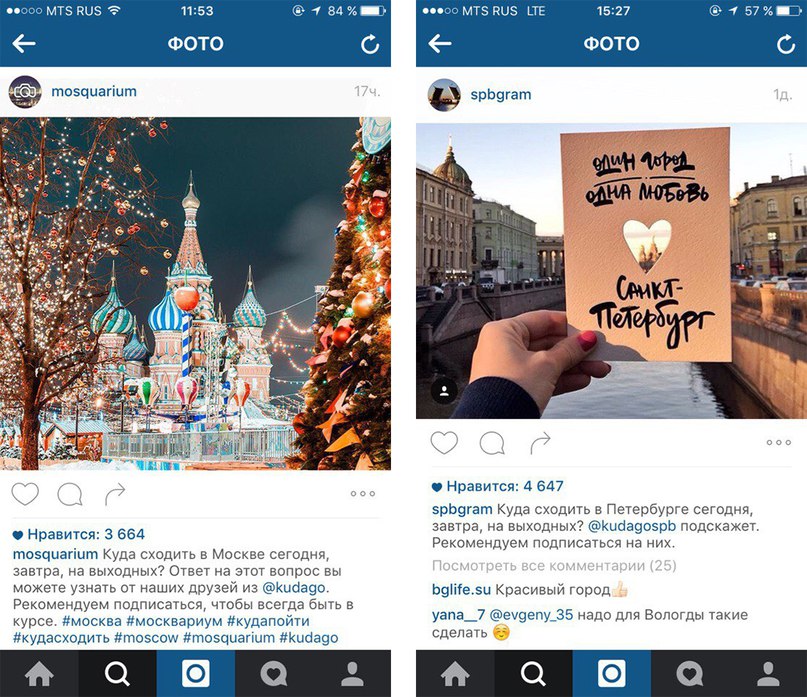
 Вы можете даже увеличить продажи в результате партнерства; 87% людей говорят, что совершили покупку, увидев рекомендацию влиятельного лица.
Вы можете даже увеличить продажи в результате партнерства; 87% людей говорят, что совершили покупку, увидев рекомендацию влиятельного лица. Вот пример от продавца одежды Pretty Little Thing:
Вот пример от продавца одежды Pretty Little Thing: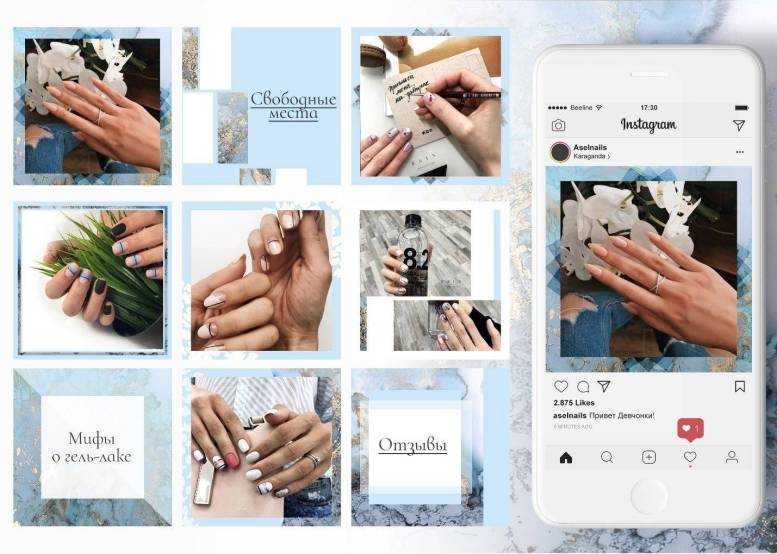
 До 2021 года только аккаунты с более чем 10 000 подписчиков могли публиковать прямые ссылки на свои истории. Однако наклейка со ссылкой теперь позволяет любому пользователю добавлять интерактивную гиперссылку в историю.
До 2021 года только аккаунты с более чем 10 000 подписчиков могли публиковать прямые ссылки на свои истории. Однако наклейка со ссылкой теперь позволяет любому пользователю добавлять интерактивную гиперссылку в историю.
 Вы также сможете просматривать контент, которым вы поделились (публикации, истории и видео).
Вы также сможете просматривать контент, которым вы поделились (публикации, истории и видео).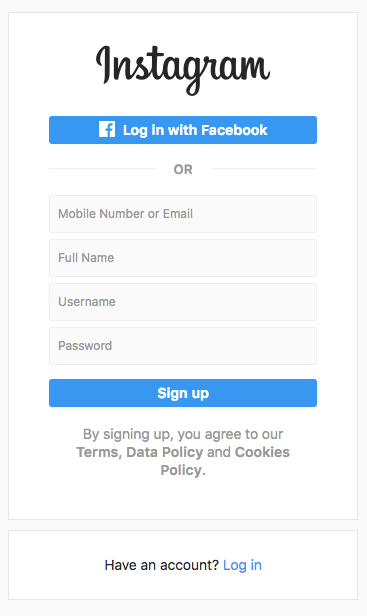 Используйте эти данные, чтобы планировать свой контент и планировать публикации. Нет особого смысла публиковать новый контент, когда вашей аудитории его нет рядом.
Используйте эти данные, чтобы планировать свой контент и планировать публикации. Нет особого смысла публиковать новый контент, когда вашей аудитории его нет рядом. Это позволяет вам предоставлять индивидуальный ответ в нерабочее время или в качестве любезности, пока вы не сможете лично просмотреть сообщения.
Это позволяет вам предоставлять индивидуальный ответ в нерабочее время или в качестве любезности, пока вы не сможете лично просмотреть сообщения. Начните сегодня. Настройте профиль, создайте свое присутствие и воспользуйтесь преимуществами маркетинга в Instagram. Вы будете благодарны за это.
Начните сегодня. Настройте профиль, создайте свое присутствие и воспользуйтесь преимуществами маркетинга в Instagram. Вы будете благодарны за это.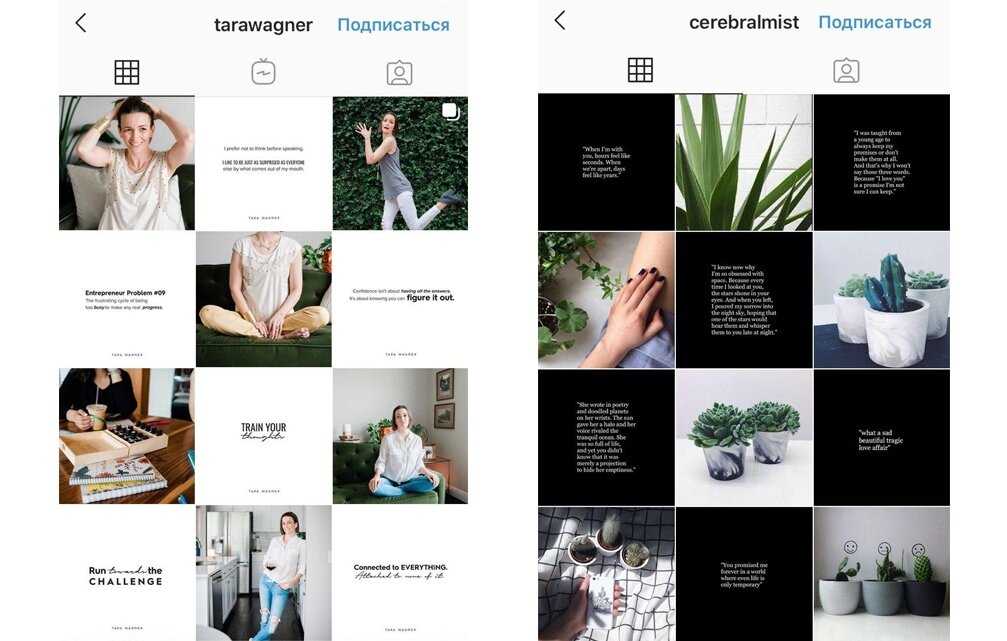

 Если вы не хотите никаких комментариев к определенному сообщению, выбрав «дополнительные параметры», вы можете отключить их.
Если вы не хотите никаких комментариев к определенному сообщению, выбрав «дополнительные параметры», вы можете отключить их. Однако любые URL-ссылки, которые вы размещаете здесь, не будут гиперссылками, это означает, что кому-то придется вручную скопировать их в свой веб-браузер.
Однако любые URL-ссылки, которые вы размещаете здесь, не будут гиперссылками, это означает, что кому-то придется вручную скопировать их в свой веб-браузер.

 Затем вы выберете видео, которое хотите загрузить. Если вы хотите поделиться полноразмерным видео, а не квадратным видео, вы можете нажать кнопку «диагональная стрелка» в левом нижнем углу экрана предварительного просмотра.
Затем вы выберете видео, которое хотите загрузить. Если вы хотите поделиться полноразмерным видео, а не квадратным видео, вы можете нажать кнопку «диагональная стрелка» в левом нижнем углу экрана предварительного просмотра.
 Это всего лишь способы просмотра сообщений в вашей ленте, это ничего не изменит для зрителей вашего профиля. Вы также можете просматривать другие профили, подобные этому.
Это всего лишь способы просмотра сообщений в вашей ленте, это ничего не изменит для зрителей вашего профиля. Вы также можете просматривать другие профили, подобные этому. Только вы можете видеть, что вы сохранили.
Только вы можете видеть, что вы сохранили. Затем любое пустое пространство будет заполнено цветом, который находится на границах изображения/видео.
Затем любое пустое пространство будет заполнено цветом, который находится на границах изображения/видео. Вы также можете сохранять истории в свои основные моменты, которые уже были заархивированы, их можно найти прямо в верхней части страницы вашего профиля со значком в виде часов. Вы пройдете тот же процесс, что и с обычными историями, чтобы сохранить эти заархивированные истории. Вам все равно придется открыть историю, чтобы просмотреть ее, а затем сохранить.
Вы также можете сохранять истории в свои основные моменты, которые уже были заархивированы, их можно найти прямо в верхней части страницы вашего профиля со значком в виде часов. Вы пройдете тот же процесс, что и с обычными историями, чтобы сохранить эти заархивированные истории. Вам все равно придется открыть историю, чтобы просмотреть ее, а затем сохранить.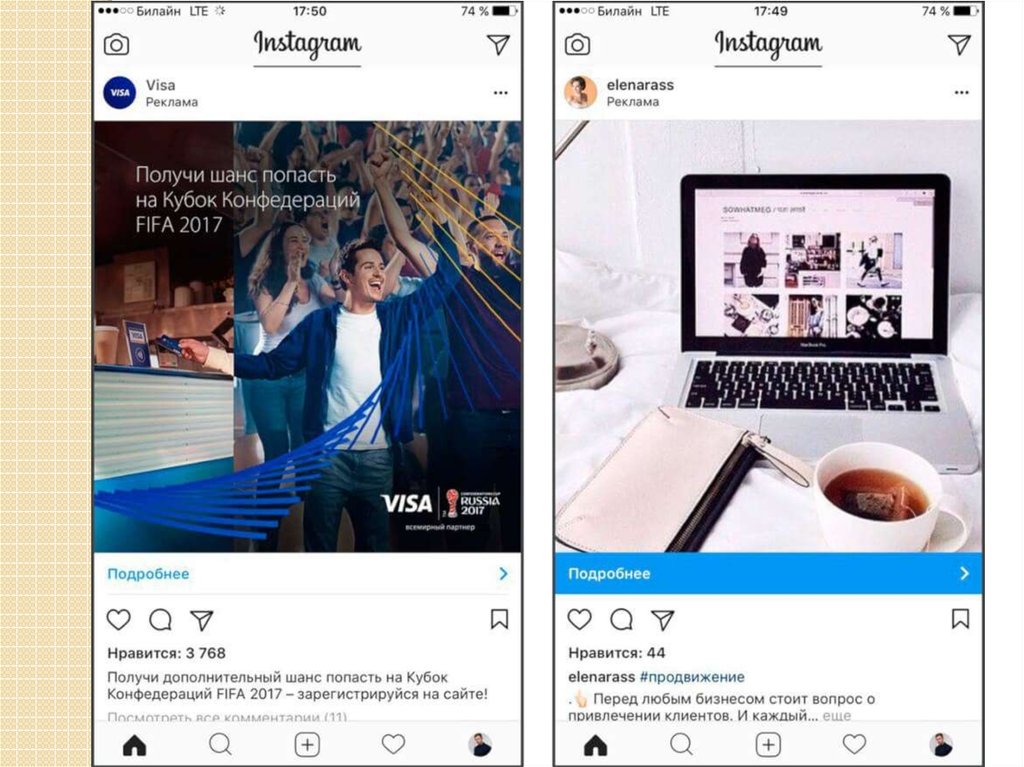 Следуйте подсказкам, и ваш канал настроен.
Следуйте подсказкам, и ваш канал настроен. Он должен автоматически заполняться по мере ввода, и это автоматическое заполнение будет связано с вашими конкретными взаимодействиями с профилями, а не обязательно с количеством подписчиков, которые есть у учетной записи.
Он должен автоматически заполняться по мере ввода, и это автоматическое заполнение будет связано с вашими конкретными взаимодействиями с профилями, а не обязательно с количеством подписчиков, которые есть у учетной записи.